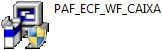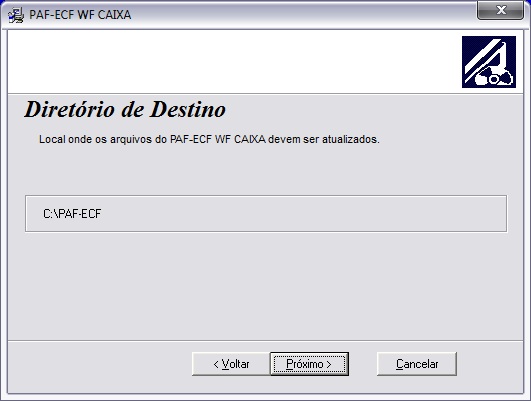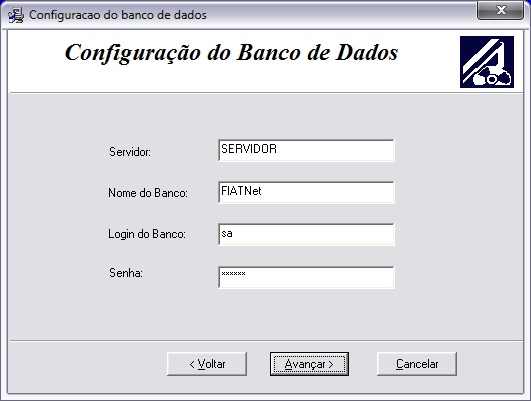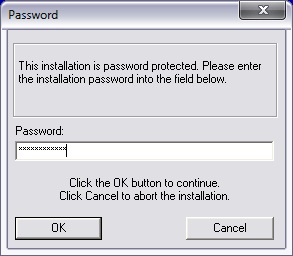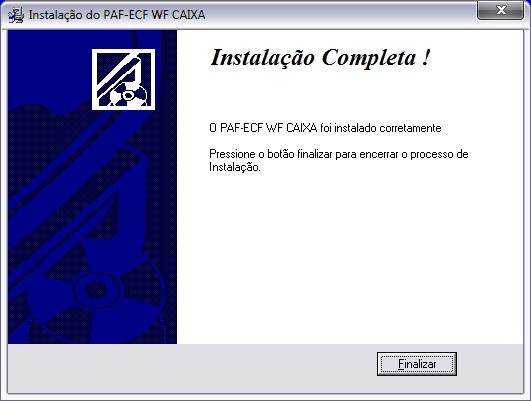De Dealernet Wiki | Portal de Solução, Notas Técnicas, Versões e Treinamentos da Ação Informática
Procedimento para instalação:
1. Clique no PAF_ECF_WF_CAIXA. Abrirá uma janela de instalação. Logo em seguida, tecle Avançar;
2. Aparecerá uma janela para informação do diretório em que irá instalar o módulo. O diretório default é o C:\PAF-ECF;
3. Clique Próximo;
4. Na janela Configuração do Banco de Dados preencha as informações do Banco Local para venda OFF-LINE: Servidor (nome do servidor do banco de dados), Nome do Banco (banco de dados, que será atualizado e irá disponibilizar as informações), Login do Banco (login do banco de dados) e Senha (senha de acesso ao banco de dados);
5. Clique Próximo para proceder com a instalação;
6. Informe a Senha WF_CAIXA e clique em OK para continuar o processo de instalação;
7. Ao final do processo de atualização do Banco de Dados, aparecerá a mensagem de que o processo foi concluÃdo com êxito. Clique Finalizar.
Após a instalação do Emissor Cupom Fiscal WF Caixa a pasta "PAF-ECF" é criada no diretório "C:\".
Depois de instalar o arquivo "Dealernet.Workflow.exe" na máquina do Caixa, o sistema cria um Ãcone de acesso para chamar o browser do sistema Workflow.